本篇内容主要讲解“node.js gm怎么使用”,感兴趣的朋友不妨来看看。本文介绍的方法操作简单快捷,实用性强。下面就让小编来带大家学习“node.js gm怎么使用”吧!
gm是基于node.js的图片处理插件,它封装了图片处理工具GraphicsMagick(GM)和ImageMagick(IM),可使用spawn的方式调用。gm插件不是node默认安装的,需执行“npm install gm -S”进行安装才可使用。

本教程操作环境:windows7系统、nodejs16版,DELL G3电脑。
gm是什么
nodejs图片处理工具的插件--gm,它封装了GraphicsMagick(GM)和ImageMagick(IM),它使用spawn的方式调用。
GraphicsMagick(GM) 或 ImageMagick(IM)是两种常用的图片处理工具,功能基本相同,GM是IM的分支。
nodejs图片处理工具gm的使用
前置软件安装
安装GraphicsMagick或ImageMagick
(gm插件支持的IM软件是imagemagickv7.0.X.XX版本,如果下载的IM版本为7.1.x,gm调用不会成功,目前官方提供的版本为7.1.x)。
在安装时,安装ImageMagick时一定要要选择画框的部分(gm插件调用的是convert命令)
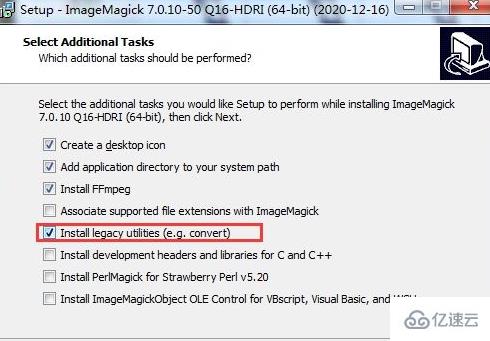
安装gm
npm install gm -S
添加水印
使用gm主要还是用来添加水印,因为nodejs本身自带的image模块能满足大部分需求,但是无法添加水印,所以下面就使用gm添加水印的方法。
载入gm模块
const gm = require('gm').subClass({imageMagick: true})指定图片添加文字
gm(./uploads/pic/test.jpg) //指定添加水印的图片
.stroke("white") //字体外围颜色
.fill("white") //字体内围颜色(不设置默认为黑色)
.drawText(50,50,"China")
.write(./uploads/pic/watermark.jpg, function (err) {
console.log(err)
if (!err) console.log('ok');
else console.log(err);
});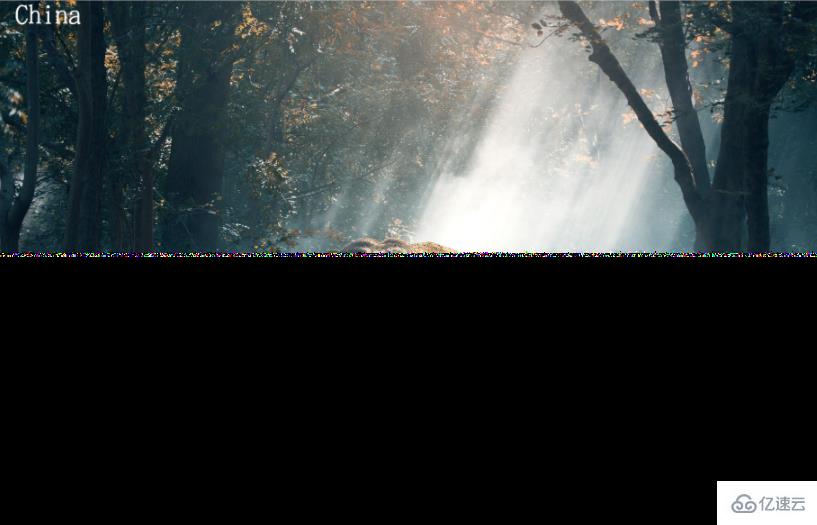
添加中文字体
.font("./ttf/msyh.ttf",60) //字库所在文件夹和字体大小gm(./uploads/pic/test.jpg) //指定添加水印的图片
.stroke("white") //字体外围颜色
.fill("white") //字体内围颜色(不设置默认为黑色)
.font("./ttf/msyh.ttf",60) //字库所在文件夹和字体大小
.drawText(50,50,"中文China")
.write(./uploads/pic/watermark.jpg, function (err) {
console.log(err)
if (!err) console.log('ok');
else console.log(err);
});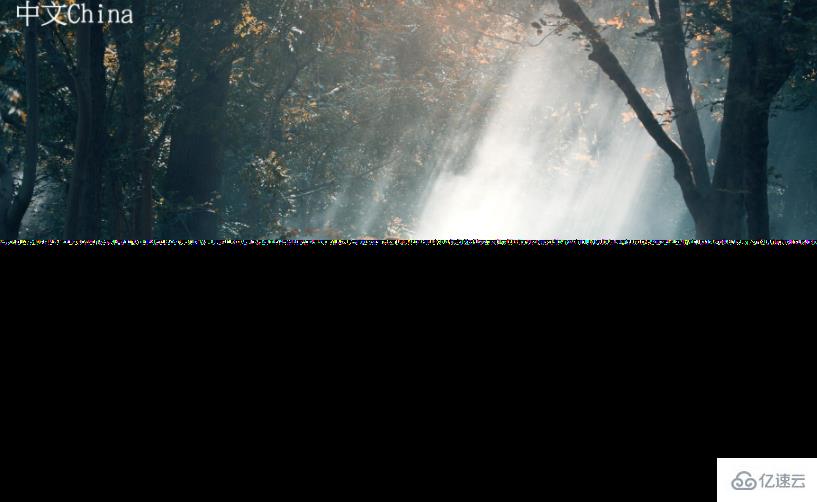
添加日期水印
下载moment模块
npm install moment
加载模块
const moment = require('moment');调用
var datetime = moment().format("YYYY-MM-DD HH:mm:ss");
gm(./uploads/pic/test.jpg) //指定添加水印的图片
.stroke("white") //字体外围颜色
.fill("white") //字体内围颜色(不设置默认为黑色)
.font("./ttf/msyh.ttf",60) //字库所在文件夹和字体大小
.drawText(50,50,datetime)
.write(./uploads/pic/watermark.jpg, function (err) {
console.log(err)
if (!err) console.log('ok');
else console.log(err);
});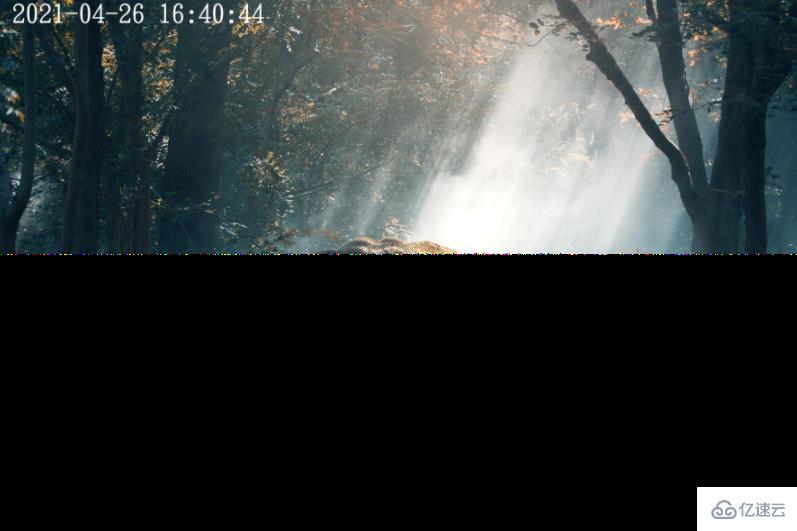
到此,相信大家对“node.js gm怎么使用”有了更深的了解,不妨来实际操作一番吧!这里是亿速云网站,更多相关内容可以进入相关频道进行查询,关注我们,继续学习!
亿速云「云服务器」,即开即用、新一代英特尔至强铂金CPU、三副本存储NVMe SSD云盘,价格低至29元/月。点击查看>>
免责声明:本站发布的内容(图片、视频和文字)以原创、转载和分享为主,文章观点不代表本网站立场,如果涉及侵权请联系站长邮箱:is@yisu.com进行举报,并提供相关证据,一经查实,将立刻删除涉嫌侵权内容。